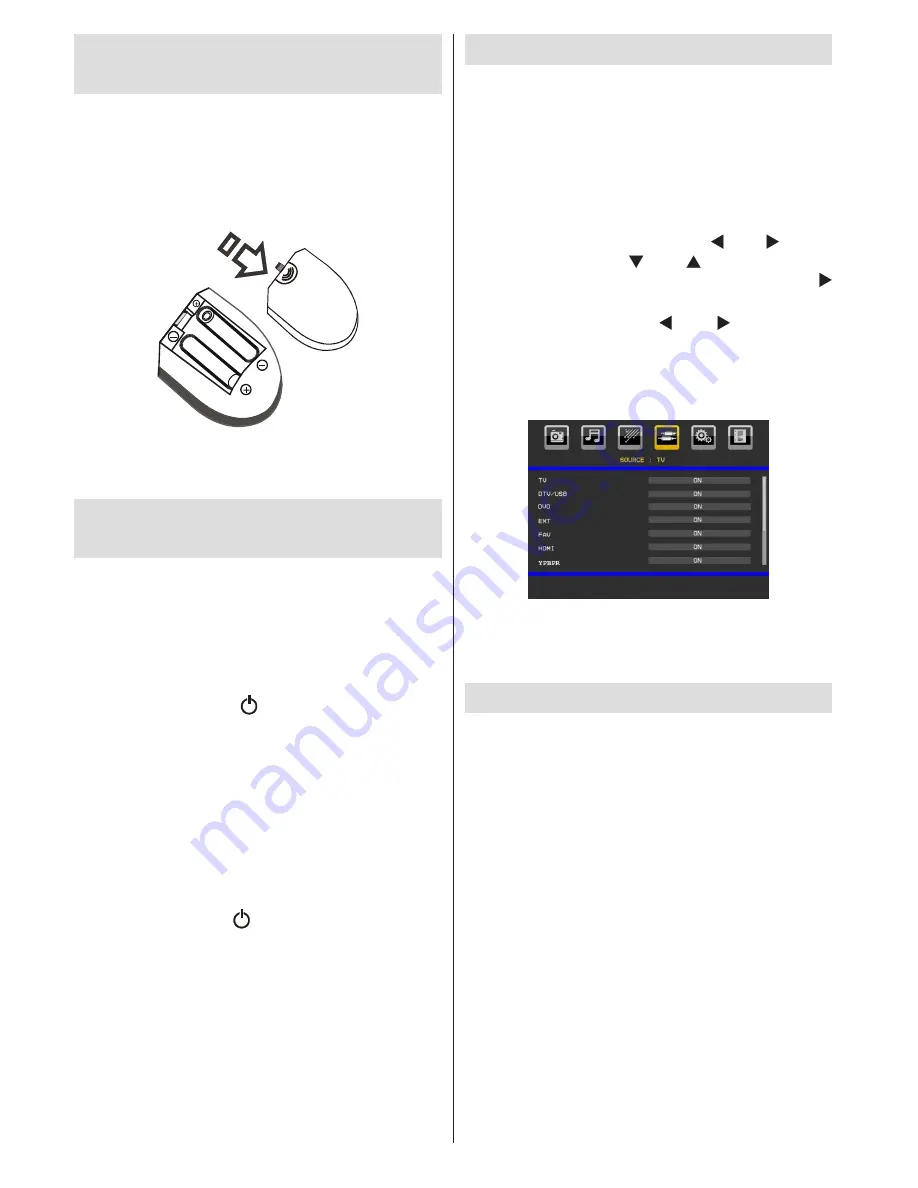
Français
- 10 -
Insertion des piles dans la
télécommande
• Retirez le couvercle du compartiment des piles
situ.
• Insérer à l’intérieur deux piles de type
AAA/R3
ou équivalent .
Respectez la bonne polarité (+/-)
pendant l’insertion des piles et replacez le couvercle
du compartiment des piles à la fin de l’opération.
Remarque
: Si vous n’utilisez pas l’appareil pendant un certain
temps, retirez les piles de la télécommande. Sinon une fuite
possible des piles peut endommager la télécommande.
Mise sous/hors tension du
téléviseur
Mise sous tension du téléviseur
• Branchez le cordon d’alimentation à une prise de
courant alternatif 220-240V AC, 50 Hz.
• Le TÉMOIN de mise en veille s’allume.
• Pour allumer le téléviseur à partir du mode veille,
vous pouvez soit:
• Appuyer sur le bouton “ ”,
P+ / P-
ou sur une touche
numérique de la télécommande.
• Appuyer sur le bouton
-P/CH
ou
P/CH+
du téléviseur.
Le téléviseur s’allumera ensuite.
Remarque:
Si vous allumez votre téléviseur en appuyant
sur le bouton de mise en veille de la télécommande, le
programme/la source précédemment sélectionnée le sera
à nouveau.
Quelle que soit la méthode, le téléviseur s’allumera.
Éteindre le téléviseur
• Pressez le bouton “ ” sur la télécommande ou
pressez le commutateur VEILLE (STANDBY), et la
TV passera ainsi en mode veille.
•
Pour éteindre complètement le téléviseur,
débranchez le cordon d’alimentation de la prise
murale.
Remarque: Lorsque le téléviseur est en mode veille,
le voyant lumineux du mode veille clignote pour
signifier que des options comme Recherche en mode
veille, téléchargement automatique ou Minuterie sont
actives.
Sélection d’entrée
Une fois les équipements externes connectés à votre
téléviseur, vous pouvez commuter entre différentes
sources d’entrée.
• Appuyez sur la touche
“SOURCE”
de la
télécommande pour changer les sources en
direct.
ou
• Sélectionnez l’option “
Source
” à partir du menu
principal en utilisant le bouton “ ” ou “ ”. Puis,
utilisez les touches “ ” ou “ ” pour mettre une
entrée en surbrillance et appuyez sur la touche “
” pour la sélectionner.
Remarque
: Avec la touche
“ ” ou “ ”,
vous pouvez
activer ou désactiver. Lorsque vous sélectionnezl’option
Off (Désactiver), cette source n’apparaît pas dans l’OSD
lorsque vous appuyez sur la touche
“SOURCE”
de la
télécommande. (à l’exception de la source TV).
Remarque
: Vous pouvez recourir au mode YPbPr
uniquement lorsque vous raccordez un appareil doté d’une
sortie YPbPr à travers l’entrée PC avec le câble YPbPr pour
PC. (Le câble YPbPr n’est pas fourni).
Opérations de Base
Vous pouvez faire fonctionner votre téléviseur
en utilisant indifféremment les boutons de la
télécommande et ceux du téléviseur.
Utilisation des boutons du téléviseur
Impossible d’afficher le menu principal à l’écran à
l’aide des boutons de commande. Les touches “
+/-
”
serviront par défaut à augmenter / diminuer le volume.
Même si vous attribuez d’autres fonctions à ces
boutons, les touches “
+/-
” fonctionneront par défaut
après quelques instants.
Réglage du volume
• Appuyez sur les touches “
+/-
” pour diminuer ou
augmenter le volume. Lorsque vous procédez ainsi,
une échelle indiquant le niveau du volume (curseur)
s’affiche à l’écran.
Sélection de programme
• Appuyez une fois sur la touche P/V/AV et utilisez
ensuite les touches “
+/-”
pour sélectionner le
programme suivant ou précédent.












































